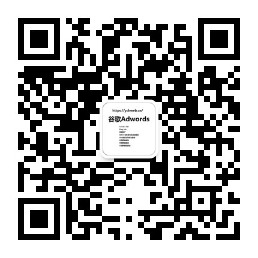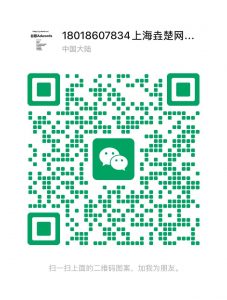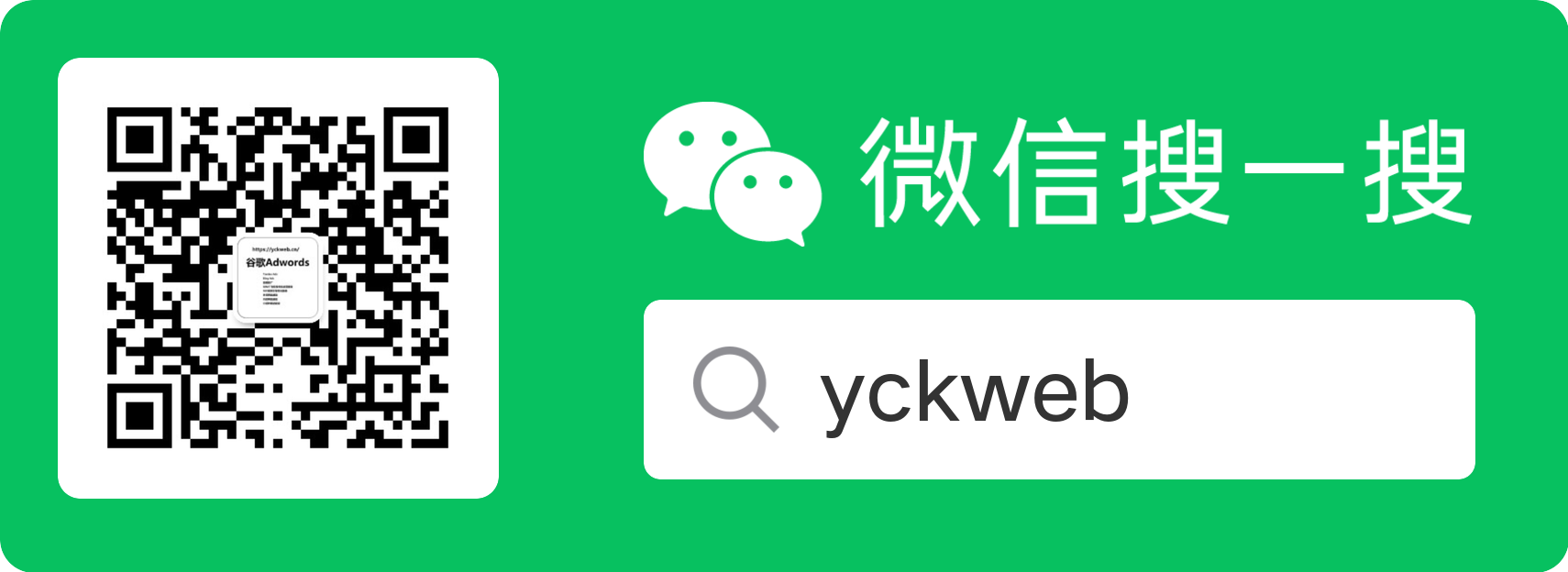安装和使用 Google Analytics(GA4,即最新版本)可以分为几个明确的步骤。我会为你提供一个从零开始的、清晰易懂的指南。
第一部分:安装 Google Analytics (GA4)
安装的核心是将一段跟踪代码添加到你的网站或应用中。
步骤 1:创建 Google Analytics 账号
访问官网:前往 Google Analytics 官网。
登录账号:使用你的 Google 账号(如 Gmail 账号)登录。
开始创建:点击“开始测量”按钮。
设置账号:
账号名称:填写你的公司或品牌名称(例如“我的科技有限公司”)。
配置好账号数据共享设置后,点击“下一步”。
设置媒体资源:
媒体资源名称:填写你的网站或应用名称(例如“我的品牌官网”)。
选择你的时区和货币。务必选择准确,因为报告数据会以此为准。点击“下一步”。
选择行业和业务规模:根据你的实际情况填写,然后点击“创建”。
接受协议:阅读并接受 Google Analytics 的服务协议。
步骤 2:设置数据流(Data Stream)
媒体资源创建后,你需要告诉 GA4 数据从哪里来。
选择平台:你会看到三个选项:网站、iOS 应用、Android 应用。对于绝大多数网站,选择 网站(Web)。
配置网站流:
网站网址:输入你的网站完整网址(例如
https://www.example.com)。流名称:给你的数据流起个名字(例如“官网数据流”)。
增强型衡量事件:建议保持默认开启状态。它会自动跟踪一些基本交互,如页面浏览、滚动、点击外链等。点击“创建流”。
步骤 3:获取并安装跟踪代码
创建数据流后,你会看到你的 衡量 ID(格式如 G-XXXXXXXXXX)和一段完整的 Google 代码(gtag.js)。
安装方法主要有以下几种,选择最适合你的:
方法 A:使用网站构建器或 CMS(推荐给新手)
如果你使用 WordPress,可以安装专门的插件(如 Google Site Kit 或 GA4 专用插件),在插件设置里直接粘贴你的“衡量 ID”即可,无需修改代码。
如果你使用 Shopify、Wix、Squarespace 等平台,通常在后台的“偏好设置”或“分析”部分,有专门的位置让你输入 Google Analytics 的衡量 ID。
方法 B:手动安装(适合能访问网站源代码的开发者)
复制提供的完整 Google 代码(
<script> ... </script>部分)。将这段代码粘贴到你网站每个网页的
<head>部分,最好是紧跟在<head>标签之后。如果你的网站有统一的头部(header)文件,只需修改一次即可应用到全站。
方法 C:使用 Google Tag Manager(GTM,推荐给进阶用户和营销人员)
GTM 是一个更强大、灵活的管理工具。你只需在网站上安装一次 GTM 代码,之后所有跟踪代码(包括 GA4、Facebook Pixel 等)都可以在 GTM 后台进行添加和修改,无需再改动网站源码。
这是最专业和高效的方式,但学习曲线稍高。
步骤 4:验证安装是否成功
安装代码后,需要检查是否成功。
使用 GA4 的实时报告:
在 GA4 报告界面的左侧栏,找到 “报告” -> “实时”。
在新标签页打开你的网站,或者在网站上做一些操作(如点击链接)。
回到“实时”报告界面,如果能看到有活跃用户(即你自己),并且下面有事件被触发(如
page_view),说明安装成功。
使用浏览器插件:
安装浏览器插件如 Google Analytics Debugger 或 GTM/GA Debugger。打开浏览器的开发者工具(F12),在 Console(控制台)中查看是否有 GA4 相关的调试信息。
第二部分:使用 Google Analytics (GA4)
安装成功后,数据开始收集。等待 24-48 小时后,你就可以开始探索报告了。GA4 的界面主要分为以下几个核心模块:
1. 报告(Reports) - 核心数据分析区
这是你最常使用的地方,包含多个维度的报告:
实时:查看过去 30 分钟内网站上正在发生的活动。
获客:
流量获取情况:你的用户从哪里来?(如 Google 搜索、社交媒体、直接访问等)。重点关注“会话来源/媒介”。
用户获取情况:你的新用户从哪里来?
互动度:
事件:用户在你的网站上做了什么?(如页面浏览、点击、视频播放等)。这是 GA4 的核心指标。
页面和屏幕:哪些页面最受欢迎?
转化:对你最重要的用户行为(如购买、注册、联系我们)。你需要先在后台“配置”中将这些关键事件标记为“转化”。
盈利:主要适用于电商网站,跟踪收入和交易数据。
留存:分析用户是否会回访你的网站。
用户:了解你的用户特征,如地理位置、设备、兴趣等。
2. 探索(Explore) - 自定义深度分析
这是 GA4 非常强大的功能,允许你创建自定义的、深入的分析报告。
自由格式:像搭积木一样,自由拖拽维度和指标,创建交叉表格或图表。
漏斗分析:可视化用户完成特定任务(如购买流程)的每一步流失情况。
路径分析:查看用户在你网站上的典型浏览路径。
3. 广告(Advertising) - 营销效果分析
查看你的付费广告活动(如 Google Ads)的效果,并利用数据建立更优质的受众群体。
4. 配置(Configure) - 设置核心规则
在这里进行关键配置,让 GA4 更好地为你服务。
事件:查看自动收集和手动设置的事件。
转化:将对你业务最重要的关键事件(如
purchase,sign_up)标记为“转化”。这是衡量 ROI 的基础。受众群体:根据用户行为(如购买过某产品的用户)创建细分受众,可用于再营销广告。
给新手的快速上手指南
先完成安装和验证:确保数据能正常收集。
等待数据积累:安装后不要急着下结论,等至少一天再看报告。
先看“报告”菜单:
去 获客 > 流量获取情况,了解你的主要流量来源。
去 互动度 > 页面和屏幕,了解你最受欢迎的页面。
去 用户,了解你的用户主要在哪个国家、使用什么设备。
设置一个关键目标:在 配置 > 转化 中,把你最关心的一个用户行为(比如“提交联系表单”)标记为转化。
定期查看:养成每周或每月查看数据的习惯,观察趋势变化。
重要提示
GA4 与旧版 Universal Analytics (UA) 的区别:GA4 是基于事件和用户的模型,而旧版 UA 是基于会话和页面的。GA4 更注重跨平台的用户旅程和隐私保护。UA 已于 2023 年 7 月停止处理数据,所以新用户必须使用 GA4。
关注数据隐私:确保你的网站有隐私政策,并遵守像 GDPR 这样的地方法规。你可能需要配置 Cookie 同意横幅。
希望这个详细的指南能帮助你顺利开始使用 Google Analytics!如果你在某个具体步骤遇到问题,可以随时咨询我们哦。